Правильная настройка All In One SEO (AIOSEO) новой версии бесплатного плагина для SEO WordPress за 5 минут. Интернет забит со старой настройкой плагина, а с новой нет - исправляем. Читайте инструкцию, как настроить SEO плагин для WordPress - All in One SEO - самостоятельно? Всё, что вам нужно сделать, это потратить немного времени на правильную настройку плагина All in One SEO для сайта на ВордПресс. Смотрите полное руководство для новичков.
После установки SEO плагина и настройки ваш сайт на WordPress будет полностью оптимизироваться каждый раз, когда вы создаете новую страницу или пост / запись / сообщение с помощью анализа TruSEO.
Как вы наверное уже знаете, плагин All In One SEO Pack сменил владельца в конце 2020 года и поменял не только его название - был All In One SEO Pack, а стал просто All in One SEO, но и переделали весь его интерфейс. В старой версии все настройки были на одной длинной странице и можно было активировать или наоборот, деактивировать доступные функциональные модули.
В новой версии All In One SEO (AIOSEO) стало всё иначе. Модули исчезли, появились разделы и вкладки. Новичкам без разницы, а вот кто ранее использовал данный плагин, просто запутались и им новая версия, почему то, не понравилась. Но это не беда, к хорошему быстрой привыкаешь. Начиная с версии 4.0.0 - полная перестройка плагина для повышения производительности и улучшения SEO. Подходит для поисковых систем Google, Яндекс и других поисковиков.
Главное - настройка All in One SEO стала автоматической. Мастер настройки AIOSEO автоматически настроит важные функции для всего сайта. Также вы сможете импортировать настройки из других SEO плагинов, таких как Yoast SEO, Rank Math SEO.
Настройка All in One SEO (AIOSEO) плагина для SEO WordPress
Вам не нужно нанимать SEO-специалиста, чтобы правильно настроить SEO WordPress, вы сами сможете самостоятельно настроить плагин All in One SEO по моей подробной инструкции. SEO плагин для WordPress является обязательным плагином для всех веб-сайтов, потому что он помогает вам улучшить свой рейтинг в поисковых системах и увеличить посещаемость вашего сайта.
All in One SEO - это хорошо зарекомендовавший себя плагин SEO для WordPress. Он был полностью переписан в 2020 году, чтобы улучшить его функции и производительность. Его сделали максимально удобным для пользователя.
С плагином AIOSEO вы получаете доступ ко всем мощным инструментам для повышения SEO-рейтинга вашего веб-ресурса. А инструменты SEO помогут вам создавать контент, который легко понять Google, Яндекс и другим поисковым системам.
AIOSEO невероятно легко установить и использовать. В тот момент, когда вы установите и активируете плагин, AIOSEO сделает за вас всю нужную работу. В новой версии All in One SEO был усовершенствован процесс SEO-оптимизации WordPress и намного упрощён.
Новый, изменённый плагин All in One SEO упрощает настройку SEO WordPress, правильным способом. Умный помощник AIOSEO поможет вам оптимизировать настройку SEO вашего сайта WordPress в соответствии с вашими потребностями.
Менее чем за 10 минут вы сможете настроить все расширенные функции SEO WordPress, такие как HTML-карты сайта, XML-карты сайта, robots.txt, оптимизированный внешний вид в поисковиках, мета-заголовок SEO, мета-описание SEO, ключевые слова SEO, информацию для Open Graph SEO, интеграцию с соцсетями, инструментов для веб-мастеров и многое другое.
И так, давайте начнём. Установим и настроим новую версию плагина All in One SEO.
All in One SEO — лучший плагин для SEO WordPress
All in One SEO для WordPress — это оригинальный плагин поисковой оптимизации WordPress. Повысьте свой SEO-рейтинг и увеличьте трафик с помощью комплексных SEO-инструментов.
SEO для WordPress. Такой функционал, как XML-карта сайта, SEO для произвольных типов публикаций, SEO для блогов и бизнес-сайтов, SEO для интернет-магазинов, и многое другое.
В бесплатной версии нет всех расширенных функций, но все нам и не нужны. Основных функций плагина будет достаточно для обычных пользователей.
Бесплатные функции All in One SEO
- Помощник настройки SEO WordPress — Правильная настройка WordPress SEO менее чем за 10 минут.
- SEO-оптимизация на одной странице — оптимизируйте разметку SEO-кода (без привлечения разработчика)
- Оценка TruSEO — подробный анализ содержания и удобочитаемости, который поможет вам оптимизировать свои страницы для повышения SEO-рейтинга.
- Умный мета-заголовок и описание — автоматическая генерация SEO-элементов, динамические SEO-смарт-теги и многое другое.
- XML-карта сайта — расширенные XML-карты сайта для повышения вашего SEO-рейтинга.
- HTML-карта сайта для посетителей.
- RSS Sitemap - отдельный файл Sitemap для RSS, который можно отправить в Google, Яндекс Bing и любые другие поисковые системы, поддерживающие этот тип карты сайта. Карта сайта RSS содержит RSS-канал последних обновлений содержания вашего сайта.
- Редактор robots.txt — контролируйте деятельность SEO-роботов, с помощью простого редактора robots.txt.
- Инструменты верификации сайта в поисковой системы — легко интегрируйтесь с другими популярными инструментами SEO для веб-мастеров, чтобы улучшить видимость сайта в результатах поиска.
- Расширенные канонические URL — предотвращение дублирования контента в индексах поисковых систем с помощью автоматических канонических URL-адресов и повышение вашего SEO-рейтинга.
- Расширенные настройки Мета-SEO для роботов — детальный контроль no index, no follow, no archive, no snippet, max snippet, max video и прочего.
- RSS-контент для SEO — Исключите ухудшение SEO-рейтинга за счёт кражи контента с помощью инструмента для RSS-контента.
- Умные цепочки навигации (хлебные крошки) — добавьте цепочку навигации, чтобы обеспечить удобство навигации посетителям и повысить свой рейтинг SEO.
- Поддержка Open Graph — улучшите SEO с помощью метаданных с открытым графом.
- И некоторые другие.
Установка стандартная. Плагины - Добавить новый. В поле поиска по плагинам вводим его название All in One SEO. Устанавливаем и Активируем:
После активации плагина сразу откроется помощник настройки AIOSEO. Очень удобно. Отмечайте нужное галочками и основная настройка All in One SEO готова!
All in One SEO настройка за 5 минут
Умный механизм последовательной настройки AIOSEO позволяет грамотно настроить параметры SEO вашего сайта. И это займёт около 5 минут!
Здесь будет 6 шагов:
Естественно нажимаете кнопку Начать настройку. Далее, выберите категорию, чтобы подобрать наиболее подходящую для вашего сайта конфигурацию SEO. В примере будет выбран Блог:
Чуть ниже - Заголовок главной страницы. Оставьте как есть. Так и должно быть - Название сайта - разделитель - слоган. Мета-описание главной страницы пока оставьте Слоган, чуть позже изменим его:
Сохраняйте и продолжайте дальше. На следующем шаге Дополнительная информация о сайте, выберете Персона или организация. В примере будет Персона. Выберите целевую персону и загрузите изображение для публикации в соцсетях по умолчанию:
Ниже заполните ваши профили в соцсетях: All in One SEO для WordPress предлагает бесшовную интеграцию с наиболее популярными платформами социальных сетей, такими как Facebook, Twitter, Pinterest, YouTube, LinkedIn, Instagram и другими. Это обеспечивает корректную оптимизацию предварительного просмотра вашего сайта как для поисковых (SEO), так и для социальных сетей.
Чтобы поисковые системы знали, какие профили связаны с вашим сайтом, введите их ниже:
Сохранить и продолжить. На 3 шаге какие функции SEO вы хотите включить? Бесплатно можно включить только три, а остальные в PRO версии. Включаем обязательно карты сайта и Оптимизированный вид в поисковиках. Аналитику по желанию. Предлагают установить ихний плагин аналитики №1:

Сохраните настройки и перейдите к 4 шагу. Вид в поисковых системах. Крайне важно то, как ваш сайт WordPress отображается в результатах поиска. Найдите время, чтобы просмотреть эти настройки и, при необходимости, подправить их.
Заголовок главной страницы оставляем как есть, а вот раздел Мета-описание изменяем. В предыдущих настройках мы оставили Слоган, так вот удалите его и впишите описание вашего сайта (Description). Надо обязательно вложиться в 160 символов:
Вводите мета-описание своего сайта и тут же смотрите Предпросмотр сниппета Google и других ПС. Мета-тег Description – является важным в SEO.
Описание сайта в выдаче или сниппет (snippet – отрывок, фрагмент) – это тот кусок текста на странице результата поиска, который появляется под ссылкой на сайт. Например так:
Назначение мета-описания — дать пользователю более полную информацию о странице и побудить перейти на неё. Поэтому в description следует добавить полезный и привлекательный текст.
Чуть ниже в разделе укажите Сайт находится в стадии разработки или уже существует (готов к индексации)? А также, какие типы записей включить в карту сайта? Записи, страницы и вложения. Включить карту сайта? Да. У вас несколько авторов? На выбор. Переадресовать страницы вложений? Да.
Сохраните настройки. Затем на странице Установка анализатора сайта + умных рекомендаций можете пропустить - по желанию. Тут предлагают подписаться на рассылку:
Получайте полезные советы от AIOSEO о том, как оптимизировать содержание сайта, чтобы занять более высокое место в результатах поиска.
AIOSEO
Последний, 6 шаг в мастере настроек будет предложено перейти на Pro версию. Вы используете AIOSEO Lite, лицензия не требуется. Естественно будем использовать бесплатную версию. Пропустите.
Поздравляем, теперь ваш сайт готов для SEO!
Базовые настройки выполнены, можно перейти в дополнительные настройки. Нажмите кнопку Завершить настройки. Мы попадём в консоль AIOSEO. Интерфейс простой в использовании и вам легко будет ориентироваться, и находить нужные вам настройки:
Давайте посмотрим, что ещё можно настроить в плагине AIOSEO. Я считаю, что для не профессионалов подойдёт настройка All in One SEO плагина для SEO WordPress по умолчанию. Она предлагается сразу когда устанавливаешь плагин.
Смотрите в меню плагина. Нажимаем каждый раздел по очереди. Общие настройки - вкладка Инструменты веб-мастера. Верификация инструментов поисковых систем.
AIOSEO легко интегрируется с важными инструментами для веб-мастеров. Если вы ещё не подтвердили права на сайт, то это можно сделать на этой странице.
Введите ниже коды подтверждения, чтобы активировать инструменты для веб-мастеров:
Не забывайте каждый раз сохранять внесённые изменения. Следующая вкладка - Цепочки навигации, то есть, Хлебные крошки (breadcrumbs).
Хлебные крошки (Breadcrumbs) WordPress от All in One SEO
Цель цепочек навигации - помочь пользователям перемещаться по сайту. Это также помогает поисковым системам понять структуру и иерархию ссылок на веб-странице.
Если в вашей теме отсутствуют хлебные крошки, то вы сами можете добавить их в код темы. Для этого вам нужно включить цепочку навигации, выбрать способ отображение цепочки навигации. Например, PHP-код:
Как вывести хлебные крошки ВордПресс? Используйте PHP-код в любом месте вашей темы, чтобы отобразить цепочку навигации. Вы можете использовать этот фрагмент кода, лучше в своей дочерней теме, для визуализации хлебных крошек для текущей страницы:
<?php if( function_exists( 'aioseo_breadcrumbs' ) ) aioseo_breadcrumbs(); ?>Общие места, где вы можете поместить свои хлебные крошки, находятся внутри файла single.php и/или page.php чуть выше заголовка страницы. Другой вариант, который делает это действительно простым в некоторых темах, это просто вставка кода в header.php.
<!doctype html>
<html <?php language_attributes(); ?> <?php twentytwentyone_the_html_classes(); ?>>
<head>
<meta charset="<?php bloginfo( 'charset' ); ?>" />
<meta name="viewport" content="width=device-width, initial-scale=1" />
<?php wp_head(); ?>
</head>
<body <?php body_class(); ?>>
<?php wp_body_open(); ?>
<div id="page" class="site">
<a class="skip-link screen-reader-text" href="#content"><?php esc_html_e( 'Skip to content', 'twentytwentyone' ); ?></a>
<?php
if ( function_exists( 'aioseo_breadcrumbs' ) ) aioseo_breadcrumbs();
get_template_part( 'template-parts/header/site-header' );
?>
<div id="content" class="site-content">
<div id="primary" class="content-area">
<main id="main" class="site-main" role="main">Приведенный выше фрагмент кода показывает, как можно использовать эту aioseo_breadcrumbs()функцию в своей теме. В примере выше навигационная цепочка отображается прямо над заголовком.
Настройка хлебных крошек WordPress
На странице навигационных цепочек вы можете также настроить их вид. Эти настройки будут влиять на все цепочки навигации, отображаемые AIOSEO на вашем сайте:
Снова напомню, сохраняйте все изменённые настройки.
Вкладка RSS-канал. Эта функция используется для автоматического добавления контента в RSS-канал вашего сайта. В частности, оно позволяет добавлять ссылки на блог и отдельные записи в блоге, поэтому парсеры также автоматически обработают эти ссылки. Как защитить свой контент с помощью настроек RSS-контента?
All in One SEO позволяет очень легко гарантировать, что ваш контент будет ссылаться на ваш сайт при его копировании. Это помогает поисковым системам идентифицировать вас как первоисточник контента. В настройках RSS-канала можно оставить всё по умолчанию. Только надо перевести на русский пару слов:
Невозможно помешать кому-либо скопировать ваши записи. Если они есть в Интернете, то их можно скопировать. Но мы можем убедиться, что ваш контент ссылается на ваш сайт WordPress, на котором он был впервые опубликован.
Вкладка дополнительно. TruSEO - это потрясающая функция AIOSEO, которая автоматически сканирует ваш контент по мере его создания. Оставьте все настройки по умолчанию, единственно что нужно сделать - это включить опцию Удаление AIOSEO (в конце страницы). Опция удаляет все данные (настройки и SEO-информация) AIOSEO при удалении плагина.
В меню Вид в поисковиках вы можете поменять символ разделителя заголовка, какой вам больше нравится:
Во вкладках Типы содержимого, Таксономии, SEO для изображений оставляем всё по умолчанию. Перейдите во вкладку Архивы. Если автор на сайте один, то Установите Нет - Показывать в результатах поиска: Author Archives, Date Archives и Search Page:
Сохраните настройки. Во вкладке Дополнительно. Настройки ключевых слов. Функции мета-ключевых слов отключены по умолчанию в All in One SEO. Это потому, что мета-ключевые слова не имеют ценности в сегодняшнем SEO. Однако поисковая система Яндекс по-прежнему использует их. Если вы ориентируетесь на Яндекс, вы можете включить эти функции:
Это активирует поле Ключевые слова в настройках AIOSEO на экране редактирования для вашего контента. Вы можете добавить мета-ключевые слова к любому контенту, такому как сообщение, страница, категория, тег и т. д.. Помимо добавления ваших собственных мета-ключевых слов, All in One SEO также может генерировать ключевые слова из категорий, которым назначен каждый пост, или из тегов, добавленных к сообщению.
All in One SEO может автоматически генерировать мета-ключевые слова для ваших архивов сообщений из ключевых слов, которые вы задали для сообщений в этом архиве.
Параметр Динамическое генерирование ключевых слов будет генерировать ключевые слова для домашней страницы (если она настроена на отображение последних сообщений), статической страницы блога, архивов категорий и тегов, а также архивов дат и авторов из ключевых слов, которые вы установили для сообщений в этом архиве.
Настройка Open Graph WordPress
Далее в боковом меню админки перейдите в раздел Соцсети. Профили соцсетей мы уже настроили. Откройте вкладку Facebook. Включите Open Graph. Включите эту функцию, если вы хотите, чтобы Facebook и другие соцсети отображали превью с изображением и фрагментом текста при публикации ссылки на ваш сайт.
Выберете источник изображения записи по умолчанию. Проделайте такую же операцию с Twitter Card.
Pinterest использует метаданные Open Graph так же, как Facebook, поэтому не забудьте установить флажок Open Graph на вкладке Facebook, если желаете оптимизировать сайт для Pinterest.
XML Sitemap - карта сайта
Идём далее. Как создать XML-карту сайта? Перейдите Карты сайта в меню на боковой панели.
Вы хотите настроить XML Sitemap для своего сайта, чтобы поисковые системы знали, когда вы публикуете или изменяете контент?
XML-карта сайта специальная веб-страница, на которой перечислены все ваши материалы. Она включает в себя информацию, например, когда ваше содержимое в последний раз изменялось.
Это важная часть SEO, потому что она помогает поисковым системам находить ваш контент и сообщает им, когда вы изменили или удалили контент.
All in One SEO делает это очень просто. Фактически, карта сайта включена по умолчанию и требуется очень небольшая настройка. Очень важно, чтобы вы понимали, что включено в ваш XML-файл Sitemap.
Во-первых, давайте убедимся, что вы можете просмотреть свой XML-файл Sitemap. Нажмите кнопку Открыть карту сайта:
Вы должны увидеть страницу индекса для вашего XML-файла Sitemap, которая выглядит следующим образом:
На странице индекса перечислены все карты сайта для вашего сайта. Каждая карта сайта содержит разные типы контента (посты, страницы, категории и т.д.). Щелкните каждую ссылку в указателе, чтобы просмотреть список этого содержимого.
Теперь, когда вы знаете, как просматривать XML-карту сайта, давайте рассмотрим основные настройки.
All in One SEO настройка карты сайта XML Sitemap
Какой контент вы хотите включить в нашу карту сайта. Здесь есть две настройки : Типы сообщений и Таксономии.
Если вы хотите включить весь свой контент, вы можете оставить флажки Включить все типы сообщений и Включить все таксономии в установленное положение. Если вы снимете эти два флажка, вы увидите список всех типов сообщений и таксономий вашего контента и сможете выбрать, какие из них включить в карту сайта:
Последние две настройки предназначены для архивов дат и архивов авторов, которые создаются WordPress, когда вы публикуете сообщения. Обычно их не надо включать их в карту сайта, потому что они не имеют большого значения в результатах поиска. Если вы действительно хотите включить их в свою карту сайта, вы можете включить эти настройки.
Включение контента в карту сайта означает, что он будет добавляться, обновляться и удаляться в поисковых системах намного быстрее, чем ждать, пока они найдут ваш контент самостоятельно.
Настройка All in One SEO: HTML-карта сайта для посетителей
Вкладка HTML-карта сайта. Вы хотите, чтобы карта сайта отображалась на вашем сайте, чтобы посетители могли найти ваш контент?
All in One SEO позволяет легко отображать карту сайта в формате HTML на вашем сайте WP.
С помощью специально созданных инструментов, представленных ниже, вы можете добавить на свой сайт карту сайта в формате HTML и помочь посетителям просматривать содержимое вашего сайта. Добавление HTML-карты сайта на ваш сайт также может помочь поисковым системам быстрее находить ваши материалы.
В верхней части экрана вы увидите переключатель Включить карту сайта, который включена по умолчанию. Далее вы увидите пять различных способов отображения файла Sitemap в формате HTML на своем сайте.
Например, использование шорткода для отображения вашего HTML-файла Sitemap.
All in One SEO имеет шорткод, который вы можете использовать для отображения HTML-файла Sitemap в любом месте вашего сайта.
Этот метод можно использовать в классическом редакторе или редакторе блоков в WordPress или с любым конструктором страниц.
Создайте новую страницу с подходящем названием. Можно так - Sitemap HTML, Все статьи или Содержание. Вставьте на страницу основной шорткод для отображения HTML-карты сайта:
[aioseo_html_sitemap]Сохраните изменения. После откройте страницу с HTML - картой сайта, чтобы просмотреть вашу карты сайта для посетителей.
Чуть ниже настройки HTML Sitemap. Решите, какой контент вы хотим отображать в нашей карте сайта для людей. Здесь есть настройки: Типы сообщений и Таксономии.
Если вы снимете эти два флажка, вы увидите список всех типов сообщений и таксономий вашего контента и сможете выбрать, какие из них включить в карту сайта.
Если вы хотите включить весь свой контент, вы можете оставить флажки Включить все типы сообщений и Включить все таксономии в установленное положение. Остальные настройки можно оставить по умолчанию.
Настройка All in One SEO - RSS карта сайта для WordPress
Далее вкладка RSS карта сайта. Эта опция создает отдельный файл Sitemap для RSS, который можно отправить в Google, Bing, Яндекс и любые другие поисковые системы, поддерживающие этот тип карты сайта. Карта сайта RSS содержит RSS-канал последних обновлений содержания вашего сайта. Это не полная карта всего вашего контента.
По умолчанию All in One SEO создает две карты сайта. Первая - это XML-карта сайта. Вторая - карта сайта RSS.
Карта сайта RSS важна, потому что поисковые системы проверяют её гораздо чаще, чем карту сайта XML. Это означает, что содержимое, указанное в файле Sitemap для RSS, может отображаться в результатах поиска намного быстрее, чем если бы у вас был только файл Sitemap в формате XML.
Карта сайта RSS включает только последние изменения вашего сайта. Он намного меньше по размеру и требует меньше ресурсов от поисковых систем для его сканирования. Настройки оставьте по умолчанию.
Вы просмотреть карту сайта RSS кликнув соответствующею кнопку. RSS карта сайта, предназначенная для использования поисковыми системами, как Google или Яндекс.
В бесплатной версии плагина остался доступен раздел - Инструменты. Вкладка Редактор robots.txt. Редактор robots.txt в AIOSEO позволяет вам настроить файл robots.txt для вашего сайта, который заменит файл robots.txt по умолчанию, созданный WordPress.
Создавая файл robots.txt с помощью AIOSEO, вы получаете больший контроль над инструкциями, которые вы даете поисковым роботам относительно вашего сайта. Как и WordPress, All in One SEO создает динамический файл, поэтому на вашем сервере нет статического файла. Содержимое файла robots.txt хранится в вашей базе данных WordPress.
Чтобы включить собственный редактор robots.txt нажмите на переключатель Включить пользовательский файл Robots.txt.
Правила по умолчанию, которые отображаются в разделе предварительного просмотра Robots.txt (показанном на скриншоте выше), просят роботов не сканировать ваши основные файлы WordPress. Для поисковых систем нет необходимости напрямую обращаться к этим файлам, потому что они не содержат релевантного контента сайта.
Вы можете оставить правила Robots.txt по умолчанию в WordPress или создать свои с помощью конструктора правил.
Большой файл robots.txt указывает на потенциально сложный набор правил, который может быть трудно поддерживать.
Google предложил максимальный размер файла 512 КБ, чтобы снизить нагрузку на серверы из-за длительного времени соединения.
Вкладка Редактор .htaccess. Это позволяет вам редактировать файл .htaccess для вашего сайта. Все сайты WordPress на сервере Apache имеют файл .htaccess, и All in One SEO предоставил вам удобный способ его редактирования.
Всегда следует проявлять осторожность при редактировании важных файлов из WordPress, поскольку неправильное изменение может привести к тому, что WordPress станет недоступным.
Анализ TruSEO на странице WordPress
Оптимизируйте свои записи для повышения SEO-рейтинга с помощью анализа TruSEO. Когда вы создаете контент на своем сайте, All in One SEO будет отображать оценку TruSEO вместе с рекомендациями в разделе Анализ страницы.
Легко добавляйте теги заголовков, мета-описания, ключевые слова и всё остальное, что вам нужно для правильной SEO-оптимизации на странице.
SEO-инструмент анализа содержания включен по умолчанию, как в редакторе блоков Гутенберг:
Так и в классическом редакторе:
Cледовательно вы можете быстро оптимизировать сообщения и страницы под ваши SEO-ключевики для повышения рейтинга в результатах поиска.
SEO-анализ читабельности предоставляет дополнительную информацию о том, как улучшить контент для получения максимальных преимуществ SEO.
Ищете куда добавлять мета-ключевые слова для ПС? Кликнете вкладку Дополнительно (Advanced) в классическом редакторе, в блочном значок гаечного ключа, чтобы добавить / изменить ключевые слова ( смотрите подбор ключевых слов Яндекс и для Google):
Эти рекомендации могут помочь вам улучшить SEO и контент на странице ВордПресс. Рекомендации по анализу страницы TruSEO.
Вот полный список рекомендаций и способы их реализации:
Базовое SEO
- Длина мета-описания: рекомендуется вам предоставить краткое описание вашей страницы или публикации в поле Мета-описание. Это описание должно состоять не менее чем из 120 и не более 160 символов.
- Длина содержимого: плагин ищет минимум 300 слов для прохождения этой проверки. Не весь контент будет содержать 300 слов и более, поэтому эту проверку можно проигнорировать. Лучше сосредоточиться на качестве вашего контента, а не на количестве слов.
- Внутренние ссылки: хороший контент должен содержать внутренние ссылки на соответствующие страницы вашего сайта. Я рекомендую добавить хотя бы одну внутреннюю ссылку.
- Внешние ссылки: внешние ссылки не так важны, как внутренние ссылки, и не весь контент будет иметь внешние ссылки. Там, где это уместно и возможно, вам следует подумать о добавлении ссылок на связанный контент за пределами вашего сайта (желательно на авторитетные источники).
Заголовок
- Длина SEO-заголовка: рекомендуется, чтобы ваш SEO-заголовок состоял не менее чем из 40 и не более чем из 60 символов.
Читаемость
- Изображения / видео в контенте: Google обнаружил, что контент, содержащий изображения или видео, привлекает больше посетителей и улучшает время пребывания посетителей на странице. Вам предлагается добавлять в свой контент соответствующие изображения и видео, где это уместно и возможно.
- Длина абзаца: анализатор ищет абзацы, содержащие более 120 слов, потому что они затрудняют взаимодействие с вашими посетителями, что сокращает время пребывания на странице.
- Длина предложения: проверяет наличие длинных или коротких предложений в вашем контенте. Рекомендуемое количество слов - 20. Это делает контент более читабельным для ваших посетителей.
- Пассивный голос: проверяет наличие активного голоса по сравнению с пассивным.
- Слова перехода: это проверяет, содержит ли ваш контент переход.
- Последовательные предложения: проверяет, используете ли вы одно и то же слово в начале более чем одного предложения подряд. Это поможет вам избежать повторов в вашем контенте.
- Распределение подзаголовков: проверяет, не разбиваете ли вы длинный контент на заголовки H2 и H3. TruSEO ищет содержание из более чем 300 слов, не содержащее заголовков H2 или H3. Эти заголовки помогают посетителям читать контент, разделяя длинный текст на логические разделы с названиями разделов (заголовками).
- Легкость чтения Flesch : здесь используются обычно тесты читаемости (Индекс удобочитаемости), чтобы проверить, насколько легко читать ваш контент.
Проверка ключевых слов
- Ключевая фраза в мета-описании: проверяет, отображается ли введенная вами ключевая фраза в вашем мета-описании. Ключевая фраза должна точно совпадать. Слова не могут быть разделены, они должны отображаться точно так, как вы их ввели в поле Focus Keyphrase.
- Ключевая фраза в заголовке : это проверяет, отображается ли введенная вами ключевая фраза в заголовке SEO. Ключевая фраза должна точно совпадать.
- Ключевая фраза в URL-адресе: это проверяет, отображается ли введенная вами ключевая фраза в URL -адресе. Ключевая фраза должна точно совпадать.
- Ключевая фраза во введении: проверяет, появляется ли введенная вами ключевая фраза в первом предложении вашего контента. Ключевая фраза должна точно совпадать.
- Ключевая фраза в подзаголовках: проверяется, появляется ли введенная вами ключевая фраза в заголовках H2 или H3. Ключевая фраза должна точно совпадать.
- Ключевая фраза в замещающем изображении: это проверяет, появляется ли введенная вами ключевая фраза в (Alt ) замещающем тексте для ваших изображений. Ключевая фраза должна точно совпадать.
- Ключевая фраза в содержании: это проверяет, появляется ли введенная вами ключевая фраза в вашем содержании. Ключевая фраза должна точно совпадать.
- Ключевая фраза в начале SEO-заголовка: проверяется, появляется ли введенная вами ключевая фраза в первых нескольких словах вашего SEO-заголовка. Ключевая фраза должна точно совпадать.
- Длина ключевой фразы: проверяет, содержит ли ваша ключевая фраза более четырех слов.
All in One SEO показывает оценку из 100, которая дает вам представление о том, насколько хорошо оптимизирована каждая страница или сообщение. Оценка объединяет вашу оценку анализа страницы и оценку вашей ключевой фразы фокуса (если она заполнена) и любых дополнительных ключевых фраз (если она заполнена).
Стремится надо к зелёному цвету.
Следование этим рекомендациям не гарантирует, что вы попадете в результаты поиска по вашим ключевым фразам. Поисковые системы отображают результаты, основанные на многих факторах, эти рекомендации - лишь некоторые из них и являются рекомендуемыми передовыми практиками.
На этом, коллеги, у меня всё. Настройки All in One SEO плагина для SEO WordPress достаточно простые, справится любой пользователь. Если есть вопросы или замечания, пишите в комментариях.
Всем пока. Удачи и до встречи.

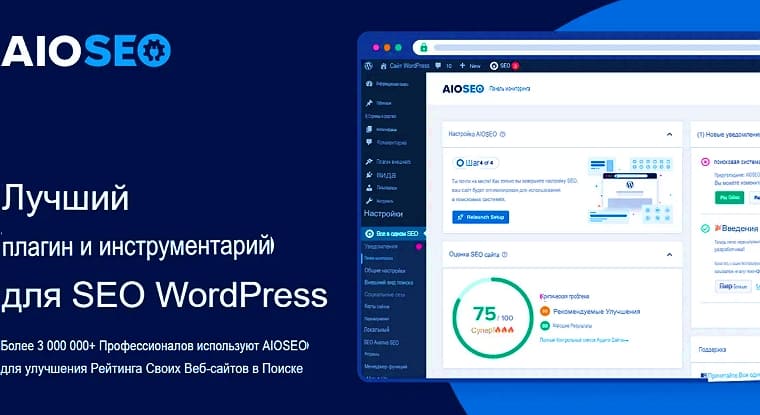

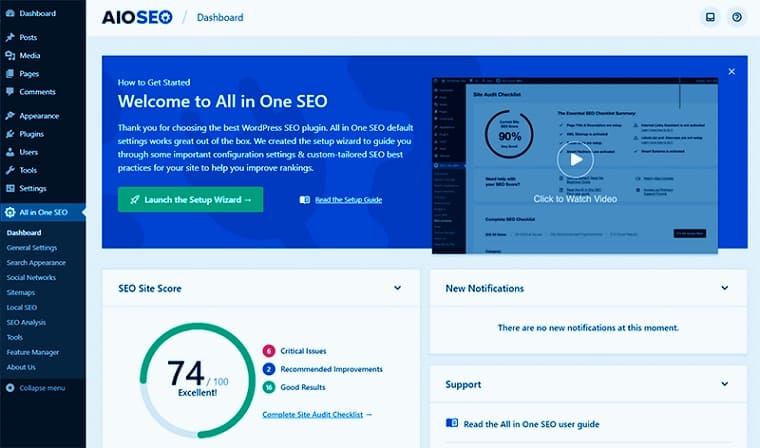

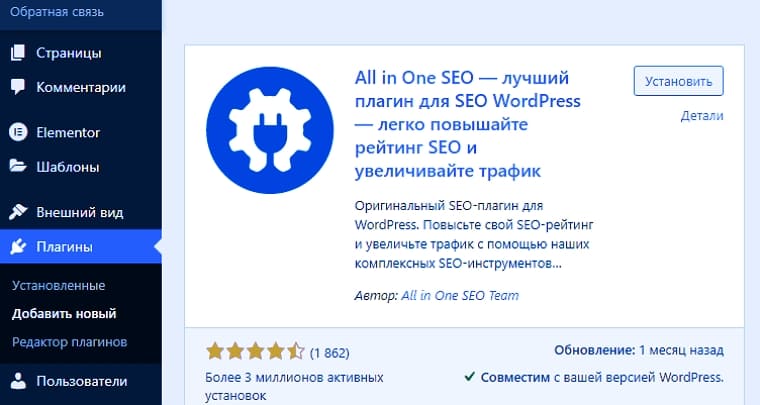
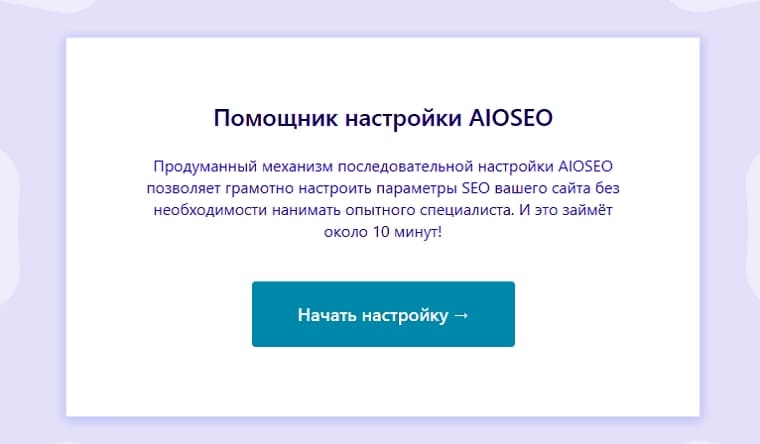

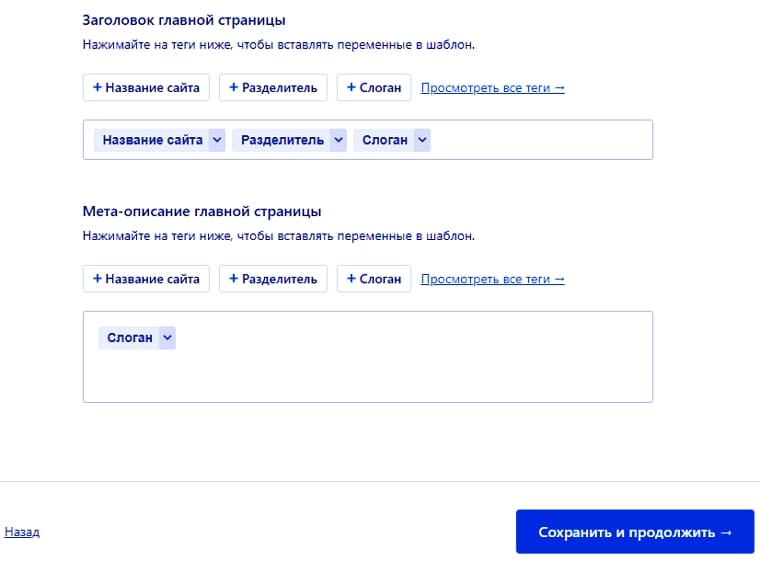
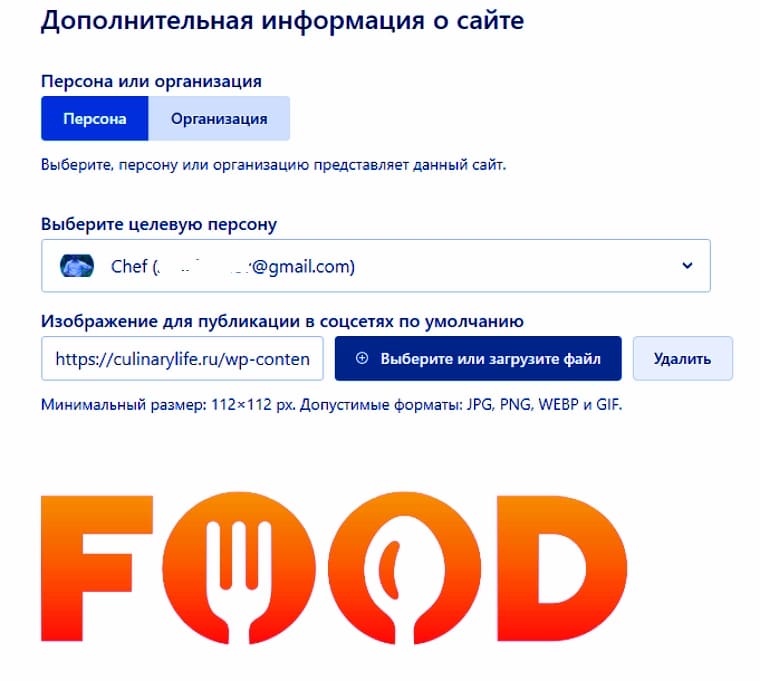
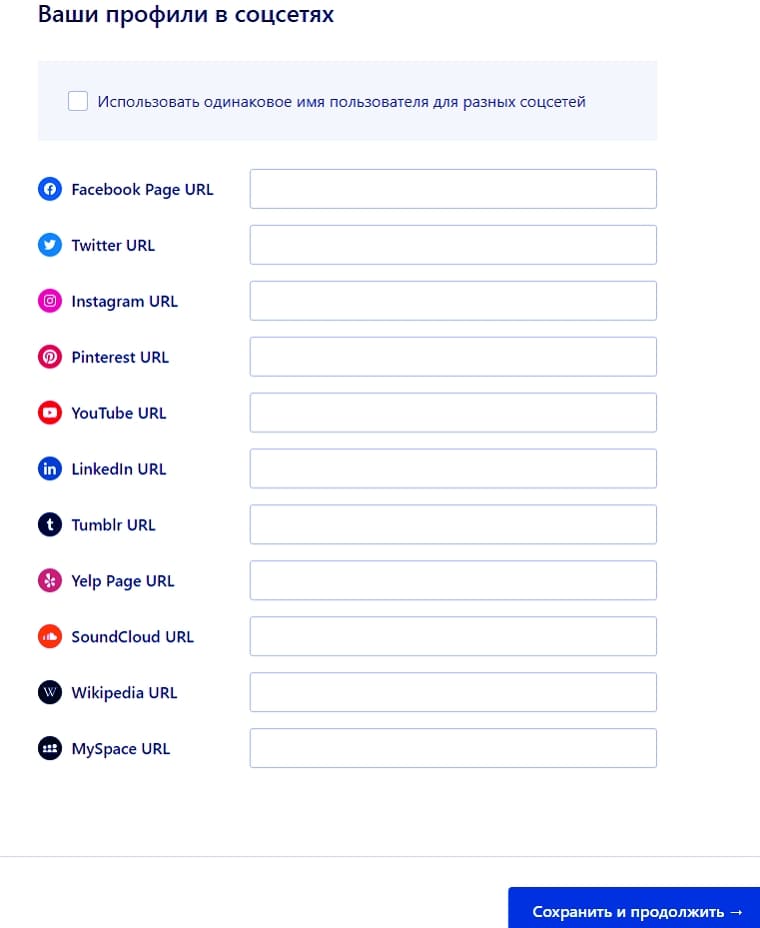

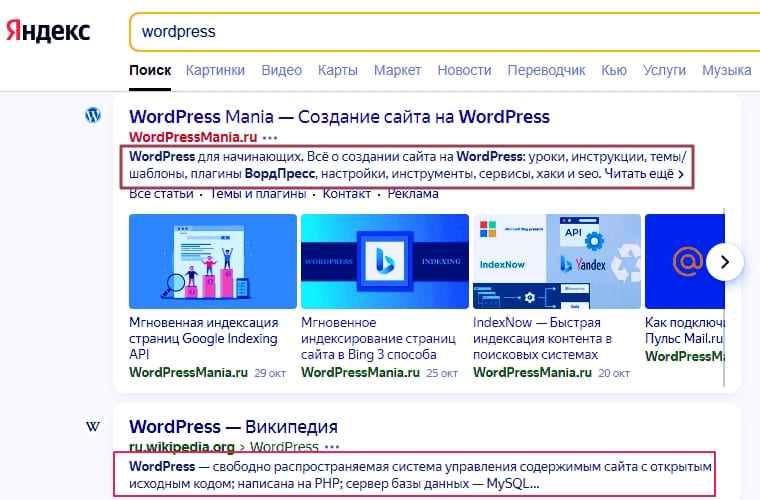
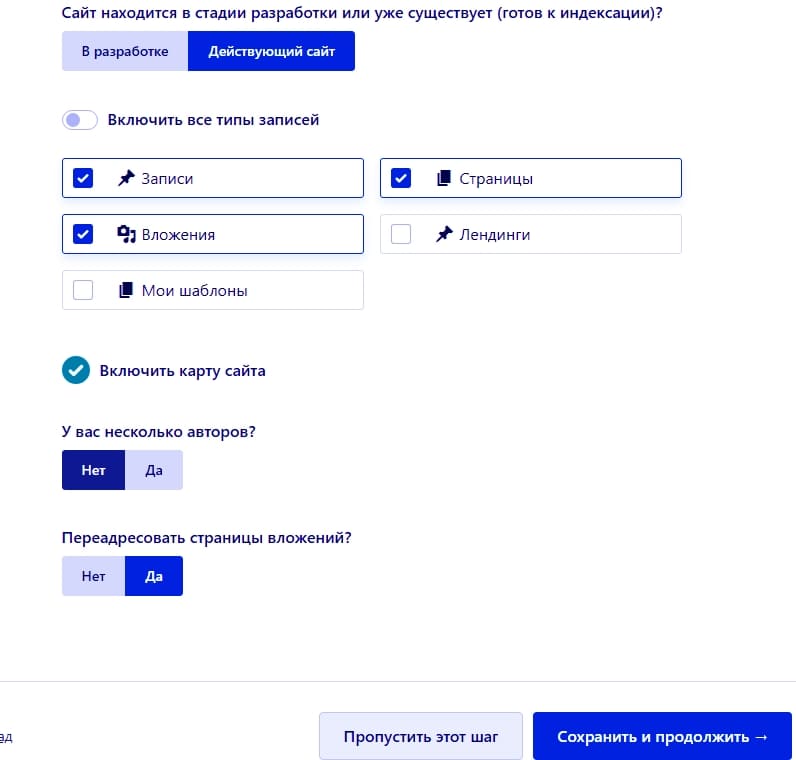
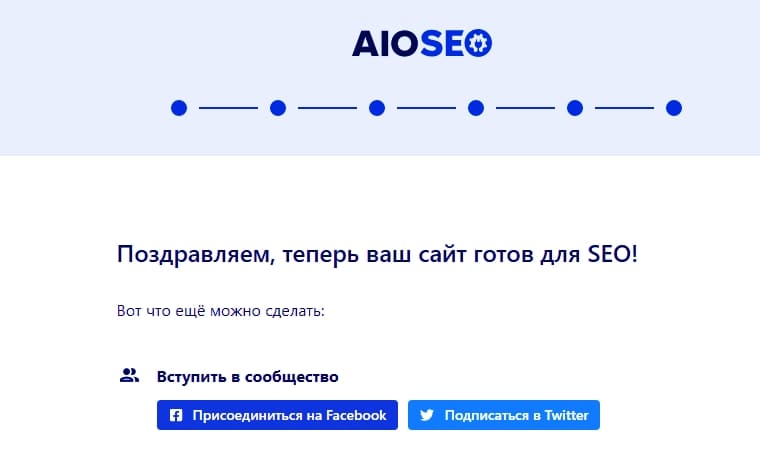
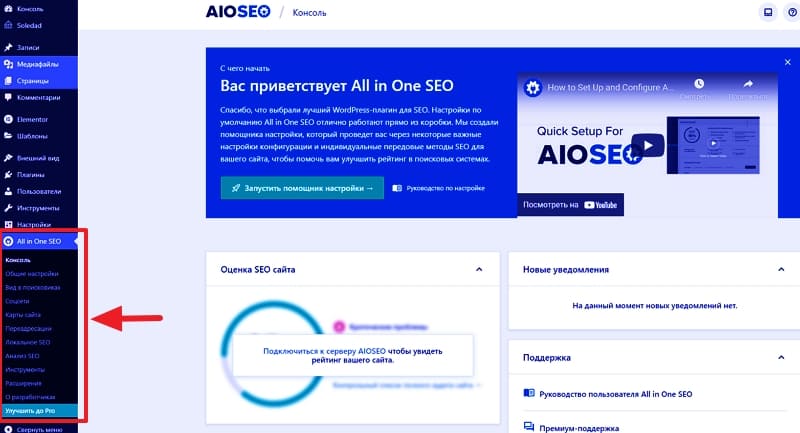

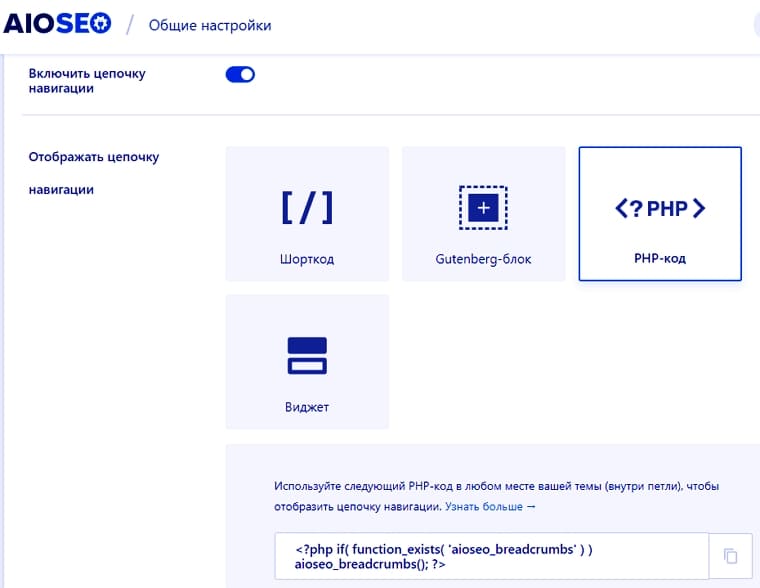
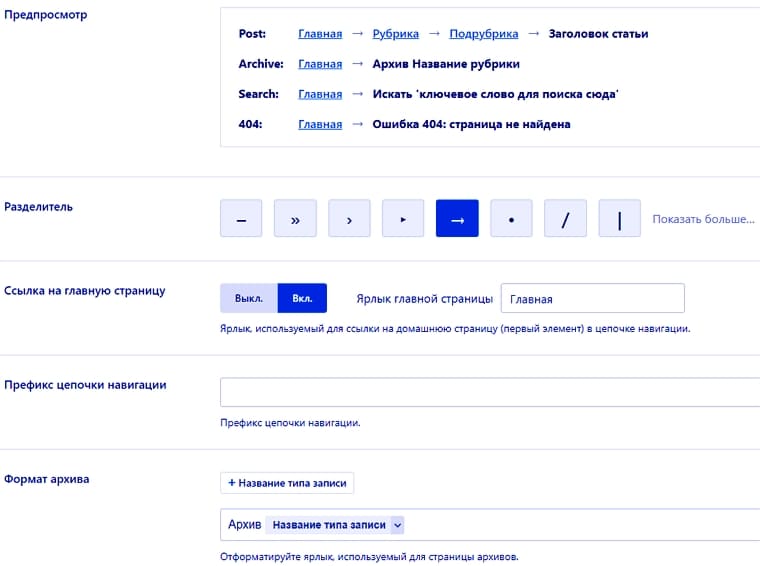

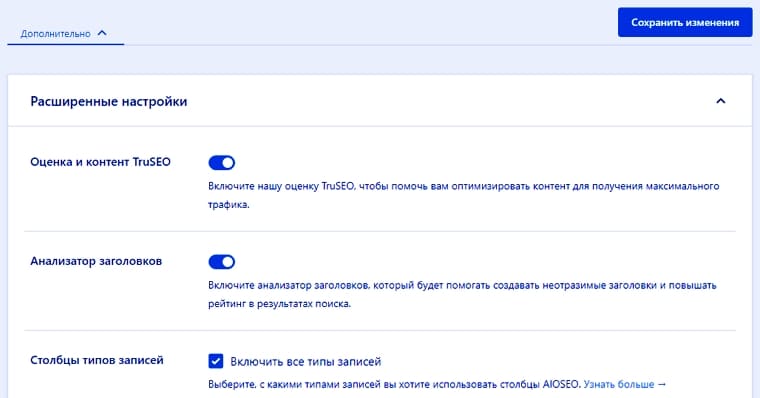
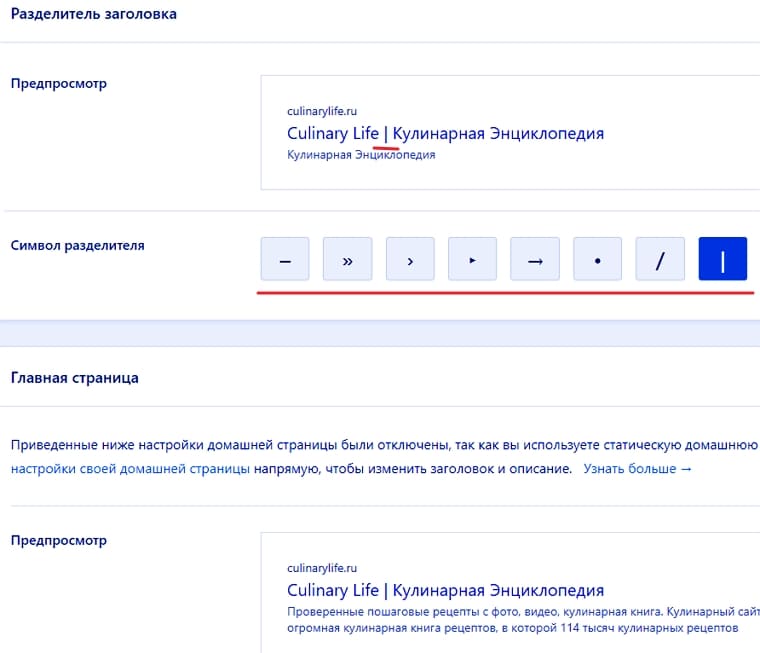

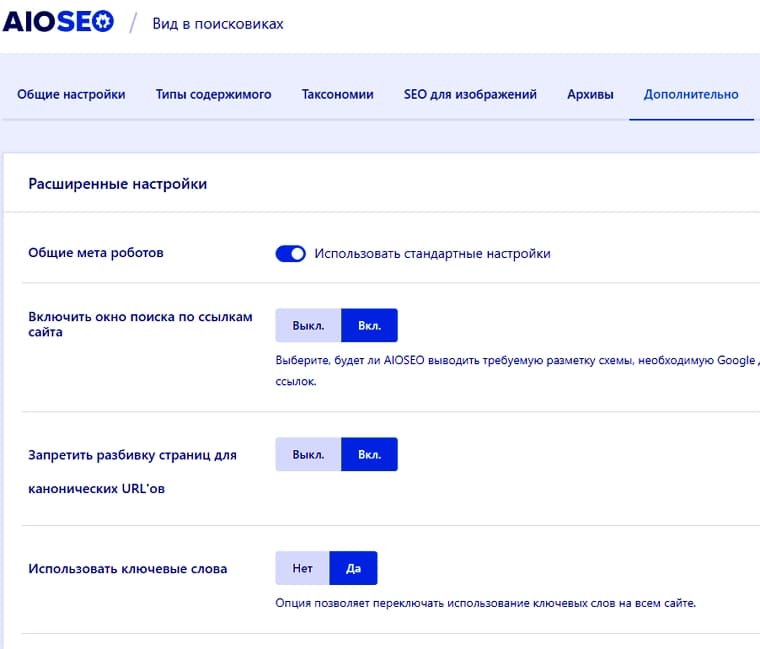
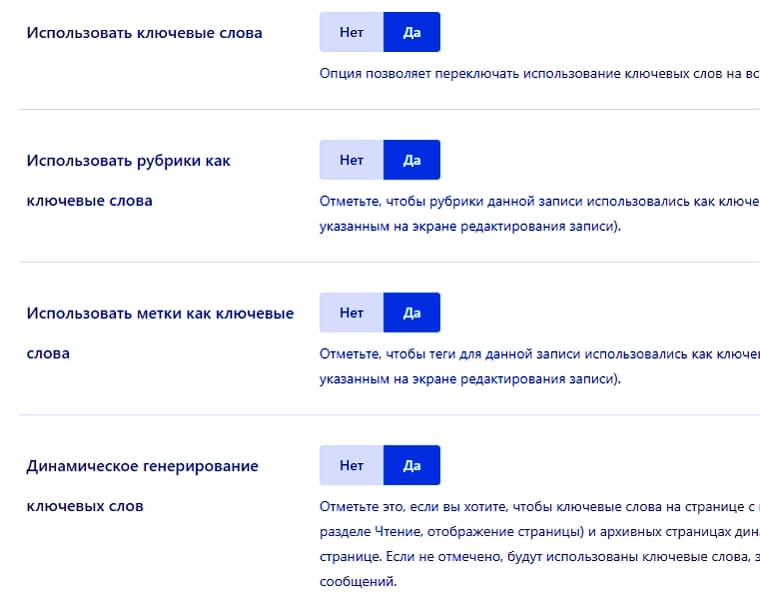
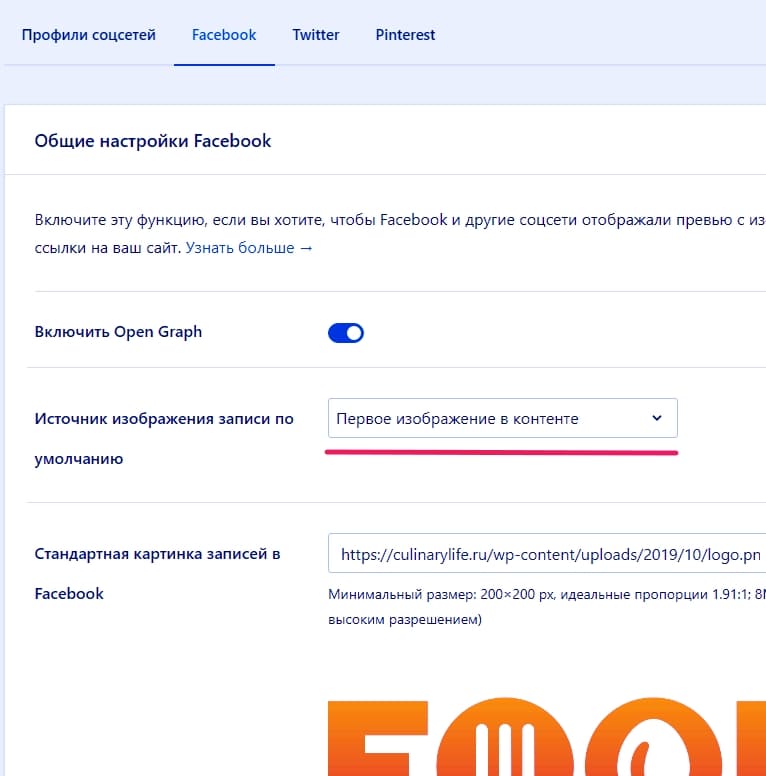
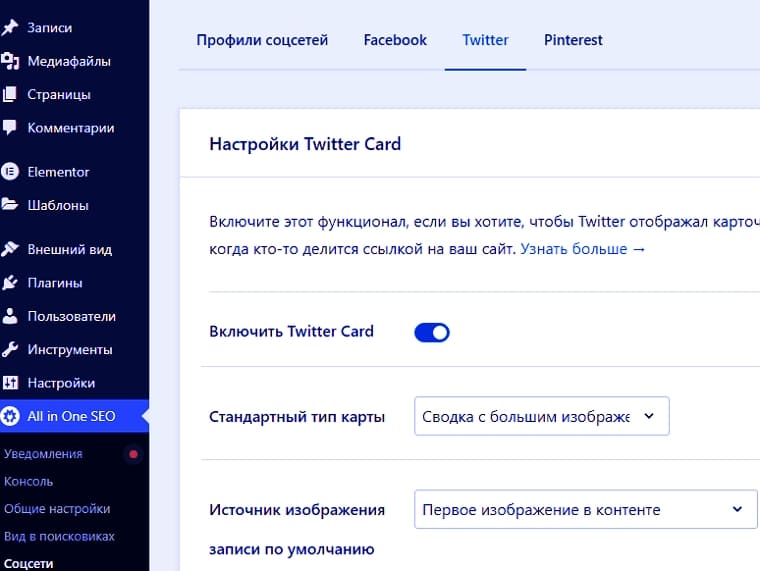
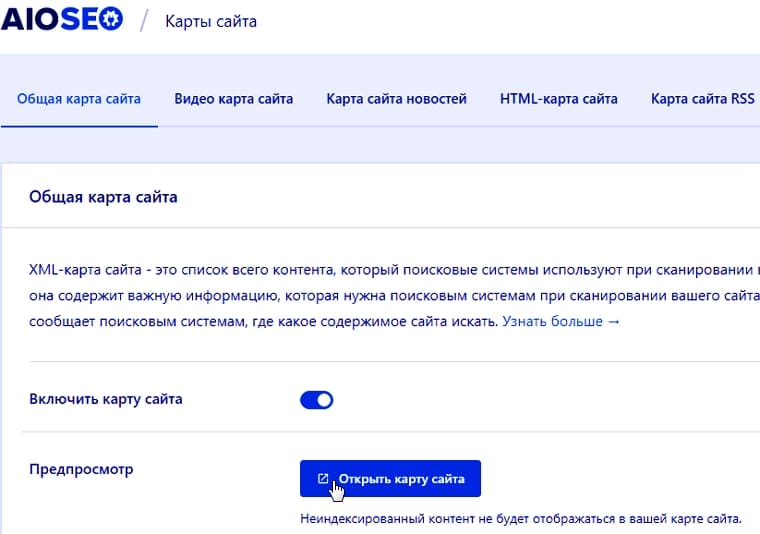

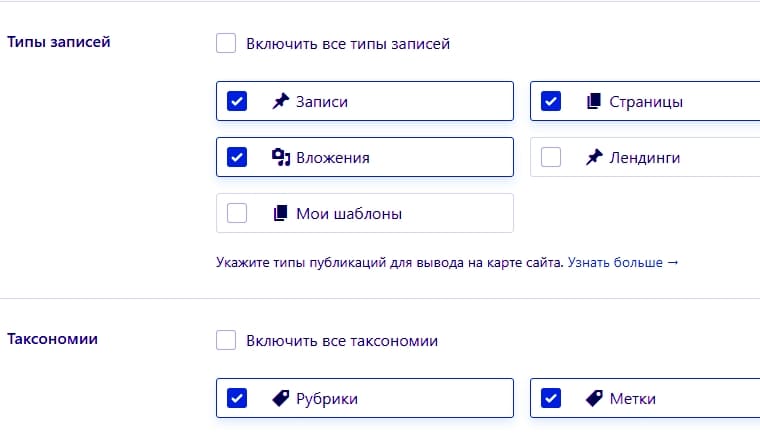
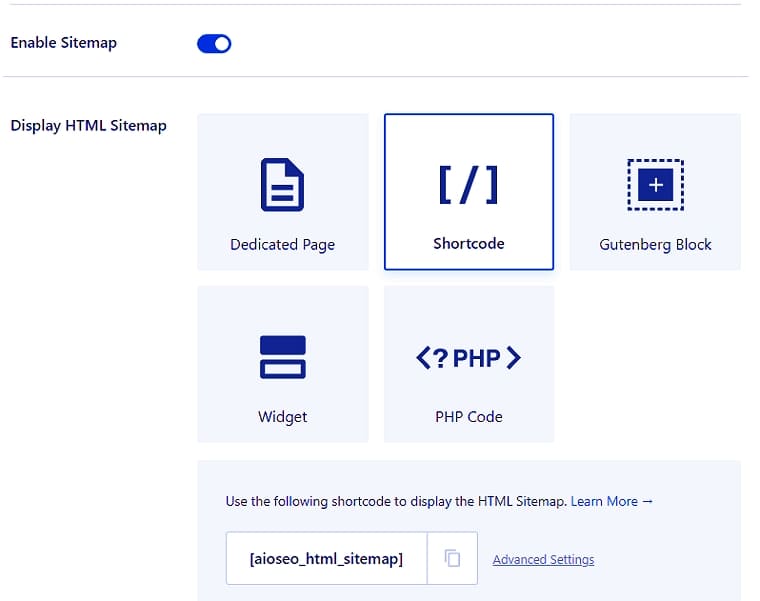
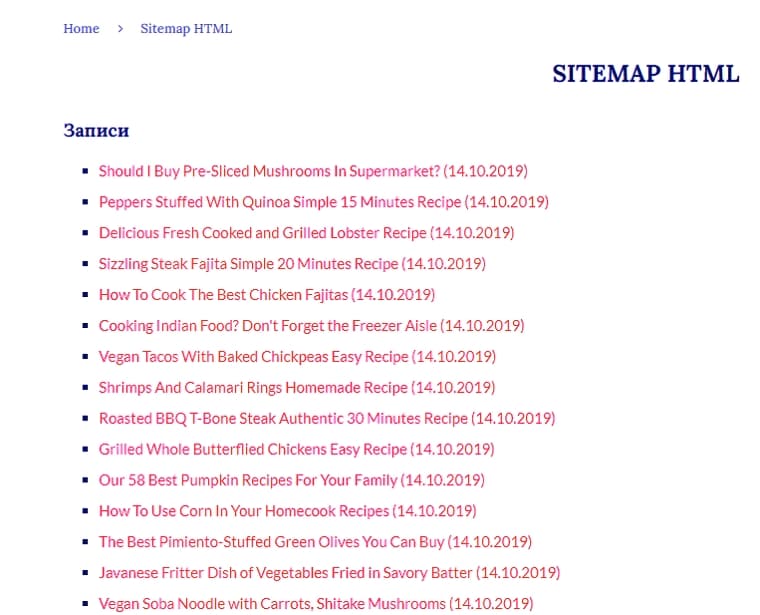
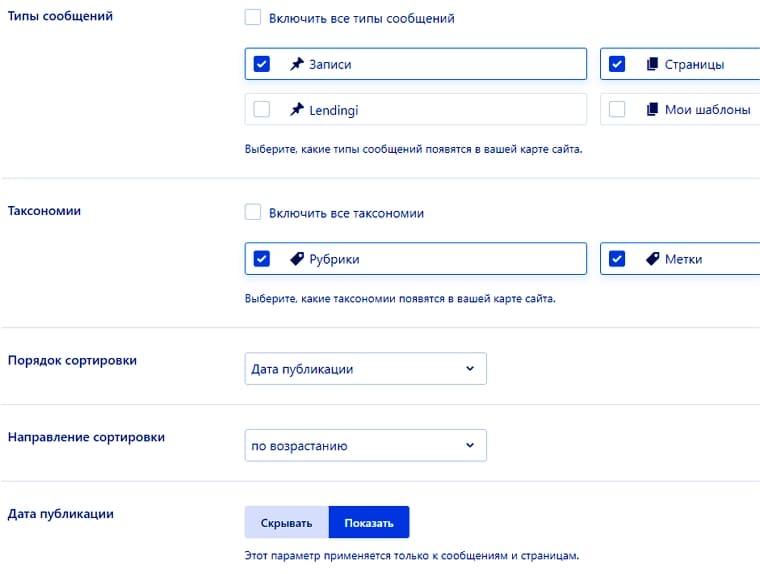
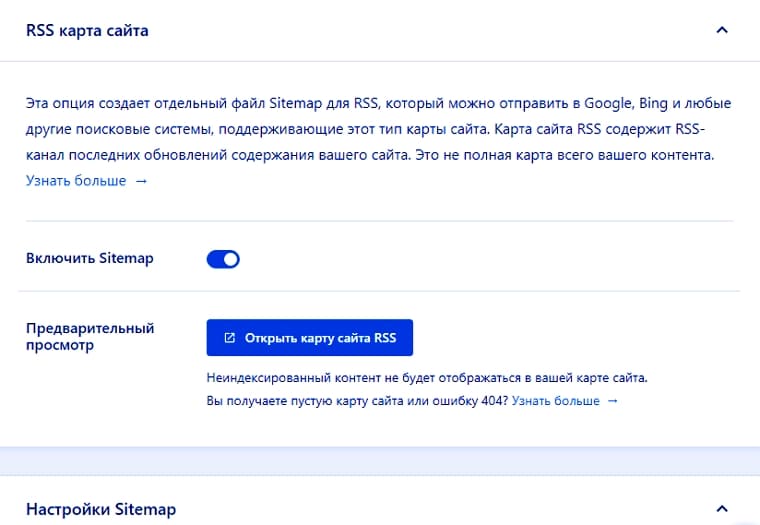
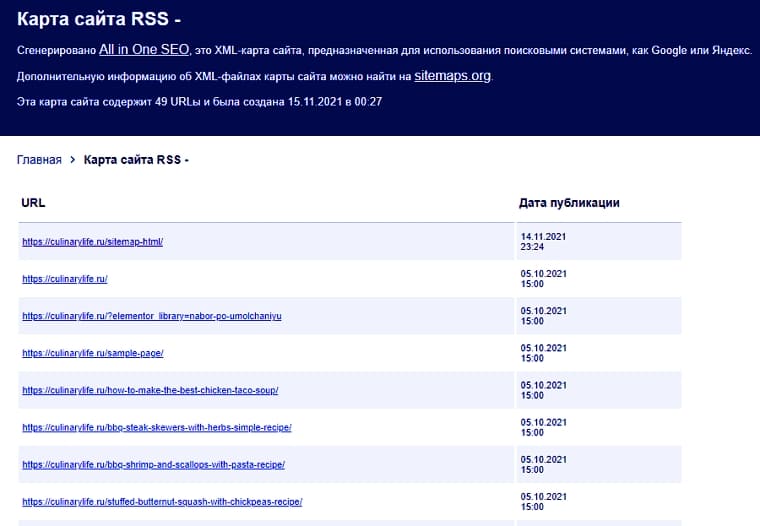
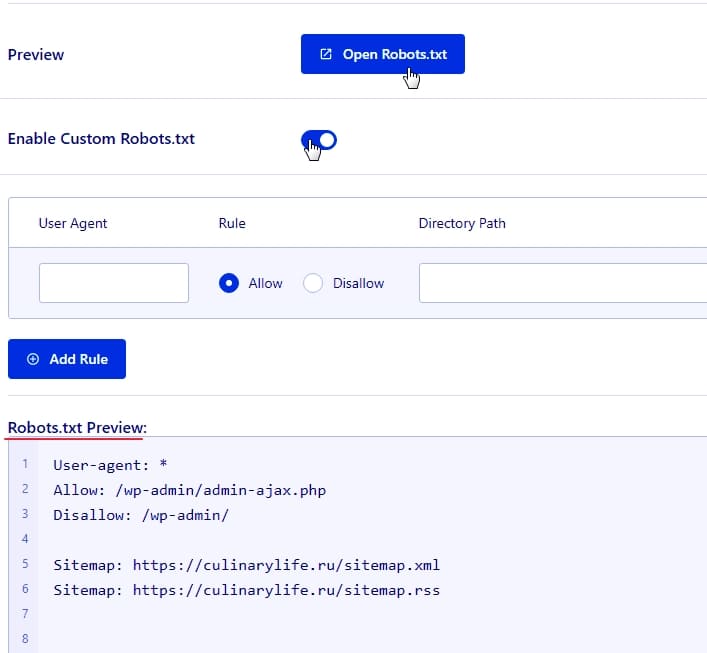
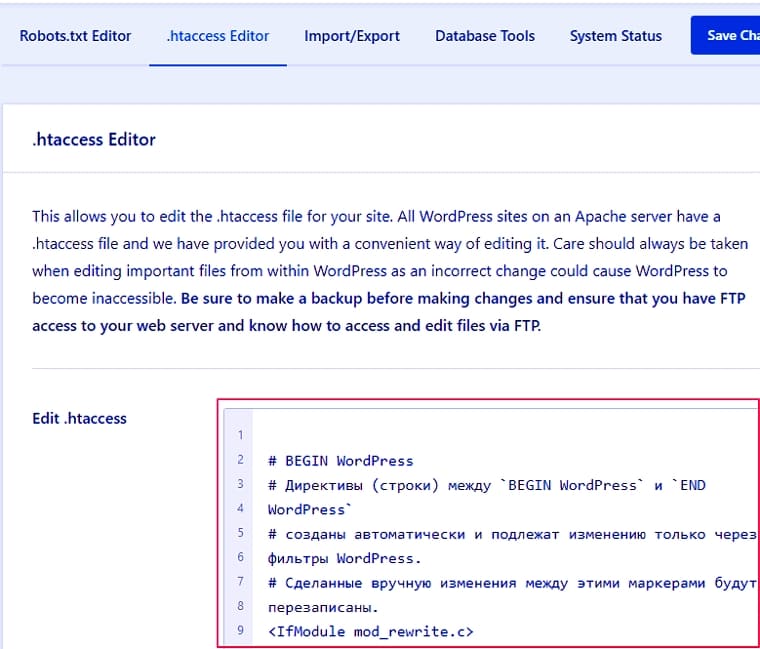
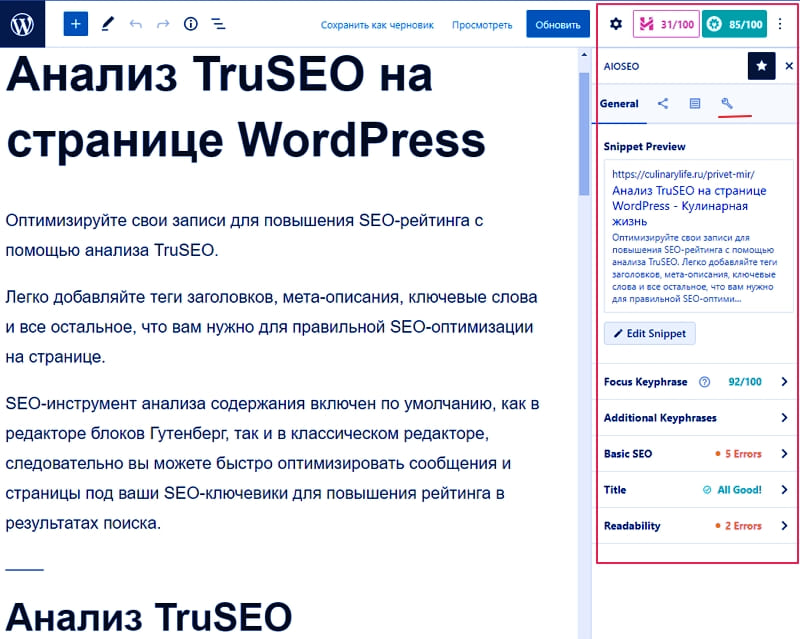
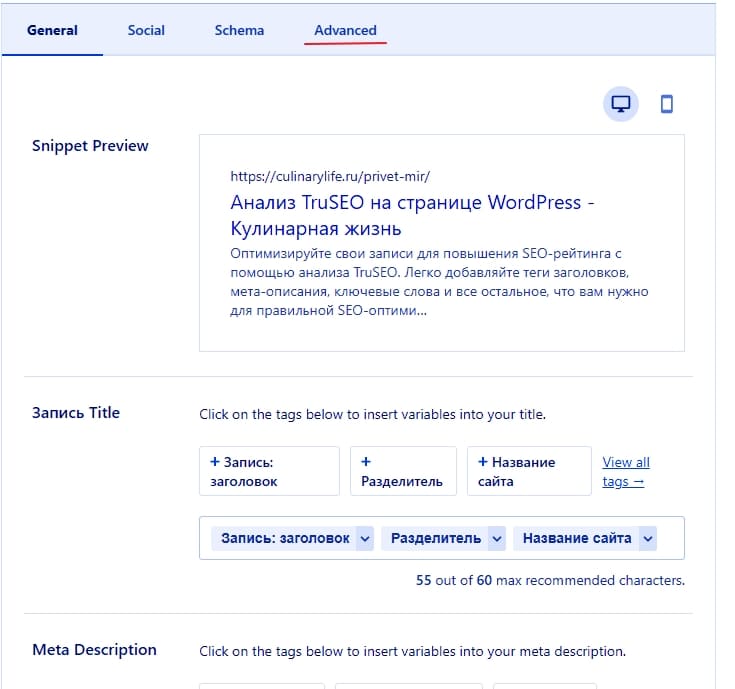
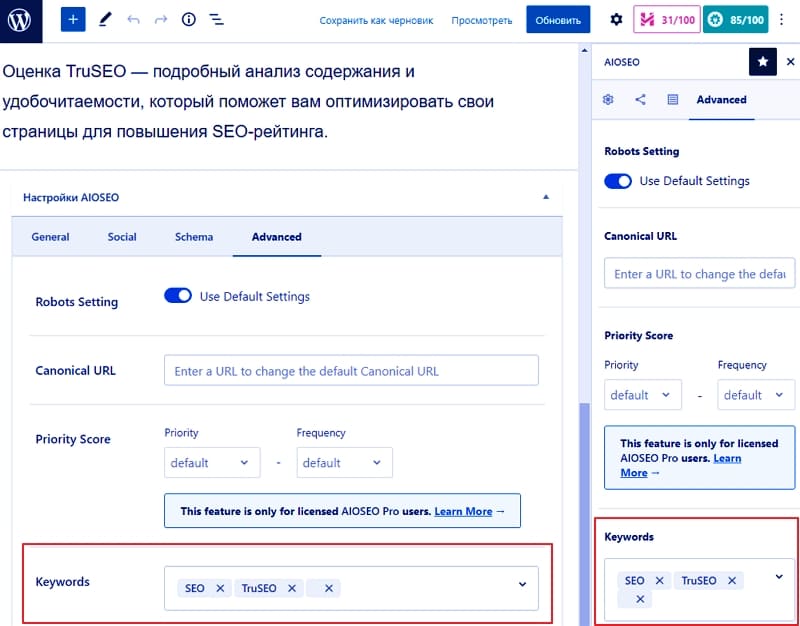



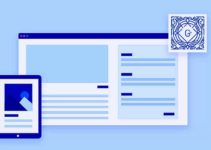





Здравствуйте. Подскажите, а как перевести этот плагин на русский язык. У меня он устанавливается с английским языком и как изменить язык, не могу найти.
Здравствуйте! По моему с переводом у данного плагина проблемы. Вроде языковый пакет (русский) есть, но плагин частично только на русском языке. Лучший вариант — это перевести All in One SEO самостоятельно с помощью Loco Translate и будет вам счастье.